Microsoft Windows 10 נחשבת לאחת ממערכות ההפעלה הטובות ביותר עבור סוגים שונים של מכשירים, והיא נועדה לעבוד היטב עבור מסכי מגע, כמו גם כניסת עכבר ומקלדת.
זה פופולרי עבור מכשירי מסך מגע ומסכי המגע זמינים ברוב הטאבלטים, המחשבים הניידים ומכשיר 2 ב-1 שפועל ב-Windows 10. מסכי מגע מסוגלים לבצע פונקציה כקלט יחיד, שוכב על שולחן, או כקלט משני במחשבים שולחניים, מחשבים ניידים או מכשיר 2 ב-1.
עד כמה שמסך המגע נהדר, לפעמים הוא גורם לבעיות. החדשות הטובות הן שאתה יכול להשבית את זה.
אם אתה צריך להשבית את האפשרות של מסך מגע ב-Windows 10 שלך, אתה יכול לעשות זאת על ידי שימוש באפשרות "מנהל ההתקנים של Windows."
מדוע תרצה לכבות מסך מגע ב-Windows 10?
תכונה זו ממש נהדרת ושימושית במכשיר 2 ב-1 ובטאבלטים. אם אתה מרגיש שמסך המגע שבו אתה משתמש במחשב הנייד שלך לביצוע המשימות שלך גורם לך לכאבי ראש, יש לך אפשרות להשבית אותו.
לפעמים הורים רוצים גם להשבית מסכי מגע בגלל ילדיהם. אם ילדכם לא יכול להפסיק להושיט יד אל המסך של המחשב הנייד שלכם כאשר אתם מנסים לבצע משימה או לצפות בסרטון או כל דבר אחר, השבתתו תמנע בעיות.
ישנם גם מקרים שבהם פונקציית מסך המגע יכולה להוביל לאובדן נתונים או מידע חשוב.
ההליך להשבית את אפשרות מסך המגע ב-Windows 10 עובד בדיוק כמו בכל סוגי המכשירים, כולל טאבלטים, מחשבים שולחניים, מכשיר 2 ב-1, מחשבים ניידים ואפילו המחשבים מיצרן ספציפי, כגון מחשבים ניידים של Dell עם מסך מגע ומסכי מגע HP מחשבים ניידים.
בעוד ש-Windows 10 S אינו פתרון טוב עבור רוב המשתמשים, חלקם עשויים להעדיף את יכולות ההתייעלות של המערכת לצרכיהם. מכיוון שכל האפליקציות של צד שלישי מושבתות, Windows 10 S מייצר מחשבי עבודה טובים יותר ללא צורך לחסום אפליקציות לאחר מכן.
אחרת, Windows 10 היא אחת המערכות הטובות ביותר בכל מה שקשור לשירות, וזו הסיבה שהיא הסטנדרט בתעשייה.
יתרונות
- מהר יותר
- יותר יציבות
– אפליקציות של צד שלישי
- שורת פקודה נגישה
חסרונות
– אפליקציות של צד שלישי
- בקרת מנהל ברירת מחדל
- דרישות חומרה נוספות
אם אינך רוצה לעבור בערוצים המקוונים, תוכל לרכוש באמצעותו כונן הבזק מסוג USB הניתן לאתחול Windows 10 Pro ישירות מאמזון ולהתקין אותו כך.
השבת את שלך מסך מגע ב-Windows 10
אנשים מסויימים הם מופתע לגלות שאתה יכול להשבית את תכונת מסך המגע.
אתה יכול לעשות זאת על ידי שימוש באפשרות "מנהל ההתקנים" ב-Windows 10. "מנהל ההתקנים" הוא מקום בו Windows 10 עוקב אחר כל המכשירים שלך. זה המקום שבו אתה יכול להפעיל או להשבית בקלות את ההתקנים המחוברים למחשב האישי שלך.
כדי לפתוח אפשרות זו ולהשבית את מסך המגע שלך, בצע את הפעולות הבאות שלבים:
1. כדי לגשת ל"מנהל ההתקנים", פתח את "לוח הבקרה" או שאתה יכול לחפש אותו על ידי הקלדת "מנהל ההתקנים" בתיבת החיפוש בשורת המשימות שלך
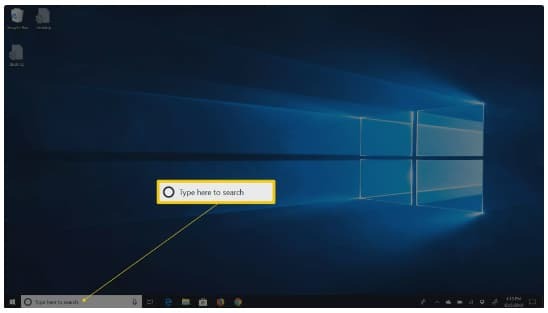
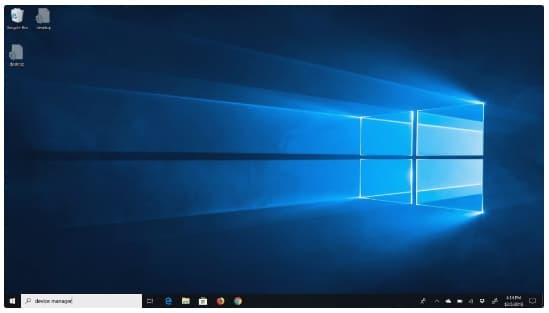
2. לאחר חיפוש לחץ על "מנהל ההתקנים"
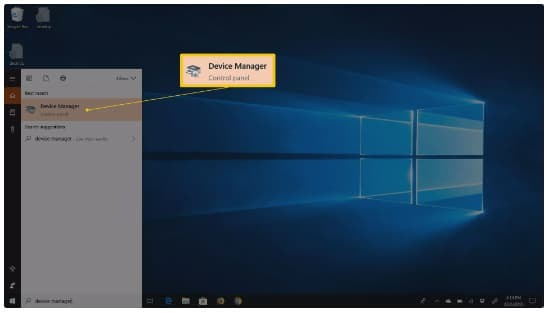
3. בשלב הבא חפש ובחר את "התקני ממשק אנושי"
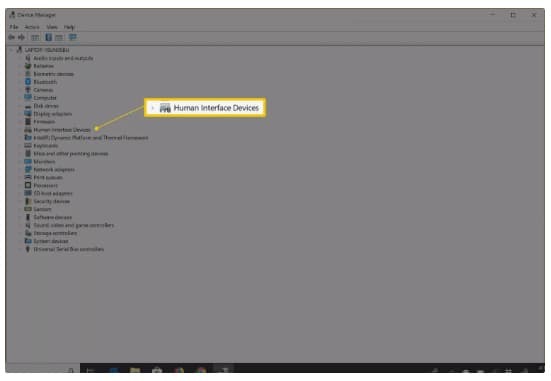
4. הרחב אותו ובחר "מסך מגע תואם HID"
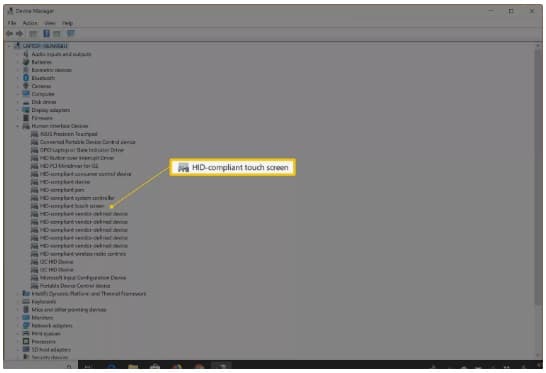
5. בחלק העליון של חלון זה לחץ לחיצה ימנית על "פעולה"
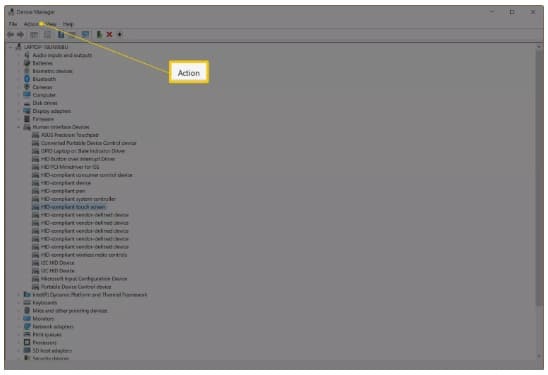
6. בשלב הבא בחר "השבת"
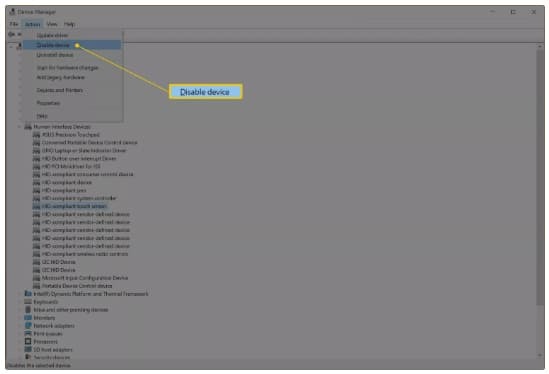
7. חלון קופץ אישור יופיע על מסך המכשיר שלך המבקש ממך לאשר. לחץ על "כן" כאן כדי להשבית את מסך המגע שלך במכשיר Windows 10 שלך. הפונקציונליות של מסך המגע שלך תושבת באופן מיידי.
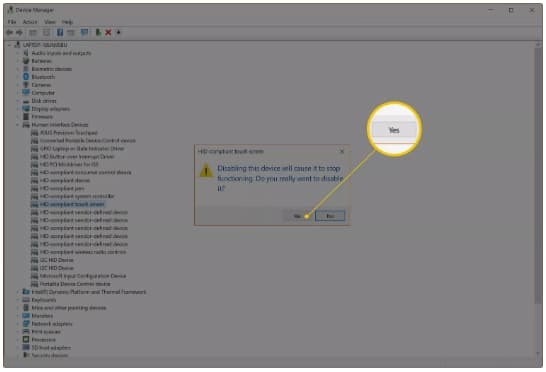
אם ברצונך להפעיל מחדש את מסך המגע שלך ב-Windows, פשוט חזור על השלבים וכשתגיע לשלב 6, בטל את הלחיצה על השבת. זה יבסס מחדש את יכולת מסך המגע של המכשיר שלך.